En iyi akıllı telefon serisi sayılan iPhone`a nasıl zil sesi hazırlanacağını, bu rehberimizde anlatıyoruz. Artık iPhone`unuzda standart zil seslerini kullanmak zorunda değilsiniz.
Apple`ın mobil cihazlarının en büyük (belki de tek) sıkıntısı olan iTunesyazılımı, bildiğiniz gibi kolay bir şekilde zil sesi yapmanıza izin vermiyor. Telefon içerisinde yer alan parçaları da maalesef "Zil sesi yap" gibi basit bir komutla ton haline getiremiyoruz

Peki zil sesini değiştirmek için ne yapmak gerek? Belki ben Müslüm Gürses`ten bir parçayı zil sesi yapmak istiyorum? Şimdi size adım adım bunu nasıl yapacağınızı anlatıyorum.
Bunun için öncelikli olarak yapmamız gereken şey, bilgisayarınızdakiiTunes yazılımını açmak. Eğer iTunes yazılımı yüklü değilse, aşağıdakilinkten indirebilirsiniz.
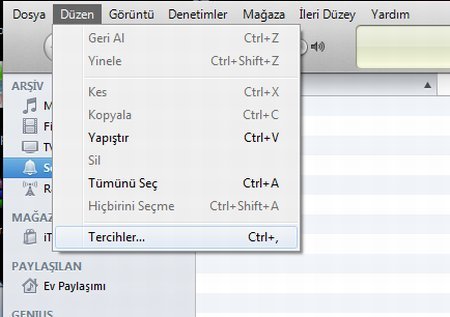
iTunes açıldıktan sonra, ilk olarak Düzen > Tercihler menüsüne girmemiz gerekiyor. İlk açılışta karşımıza çıkan Genel sekmesi altında, Ses Tonlarıseçeneğini aktifleştireceğiz. Seçeneği aktifleştirdikten sonra kaydedip, bu sayfayı kapatabiliriz.
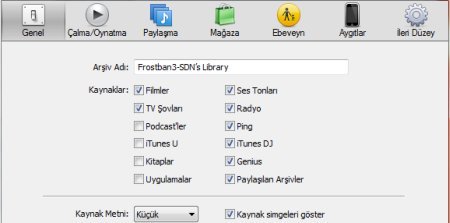
iTunes yazılımını indirmek için tıklayın.
Eğer iTunes yazılımına müziklerimizi yüklemediysek, sürükle bırak yöntemi ile bunu gerçekleştirmemiz gerekiyor. Bu işlemi yaptıktan sonra, zil sesihaline getirmek istediğimiz parçayı seçeceğiz.
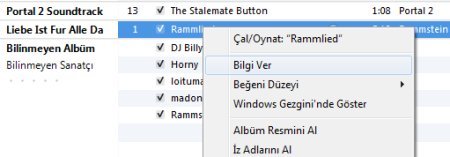
Parçayı seçip sağ tıkladığımızda, karşımıza geniş bir menü çıkacak. Bu menüden Bilgi Ver seçeneğini tercih ederek, parçanın ayarlarınagiriyoruz. Üst taraftaki sekmelerden, Seçenekler bölümüne geliyoruz.
Bu sayfada bize lazım olan şey, başlama ve durdurma zamanları. Şarkının hangi bölümünü zil sesi yapacağımıza buradan karar vermeliyiz. Şarkıyı başka bir oynatıcıdan başlatıp, başlangıç ve bitiş saniyelerini not alalım. Apple, bize 40 saniyeden daha uzun süren bir zil sesine izin vermiyor. Bu yüzden tercihimizi maksimum 40 saniye olacak şekilde yapalım.
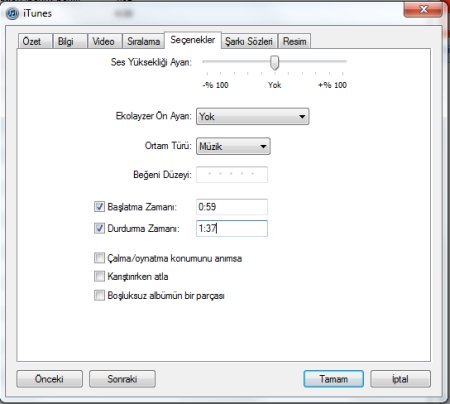
Hangi bölümün zil sesi olacağına karar verdikten sonra başlangıç ve bitiş zamanlarının yanlarındaki kutucukları tercih ederek, buraya istediğimiz değerleri giriyoruz. XX:YY:ZZZ biçimini korumamız gerektiğini unutmayalım. X dakikayı, Y saniyeyi ve Z de saliseleri belirtiyor. Seçimlerimizi maksimum 40 saniye olacak şekilde gerçekleştirdikten sonraTamam tuşuna basıp bu ekranı kapatabiliriz.
Ayarlamış olduğumuz parçayı sağ tıklayarak AAC Sürümünü Yarat tuşuna basıyoruz. AAC sürümü yaratıldıktan sonra, seçili olan şarkının hemen altında görünecektir. Süre kısmında en fazla 0:40 yazdığından emin olalım. AAC sürümünü sağ tıklayıp, Windows Gezgini`nde Göster tuşuna basıyoruz.
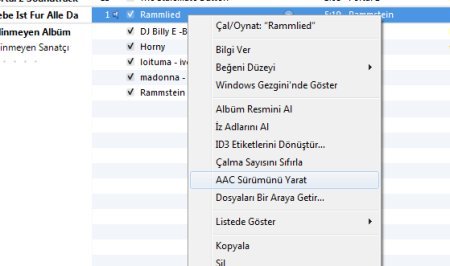
Karşımıza Windows Explorer penceresinde .m4a uzantılı bir müzik dosyası çıkacak. Eğer Windows Explorer ayarları altından Bilinen dosya türlerinin uzantılarını gizle seçeneğini aktifleştirdiyseniz (ki normalde aktiftir bu), ALT tuşuna basıp yukarıdan Araçlar menüsünden Klasör Seçenekleri kısmına girmemiz gerekiyor.
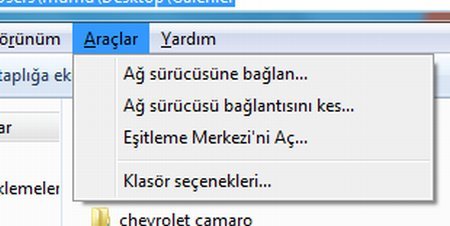
Klasör seçenekleri menüsünün altından, Görünüm sekmesine geçelim. Burada Bilinen dosya türleri için uzantıları gizle diye bir seçenek çıkacak. Bu seçeneği iptal ederek, dosya uzantısı üzerinde değişiklik yapmamıza olanak sağlamamız gerekiyor.
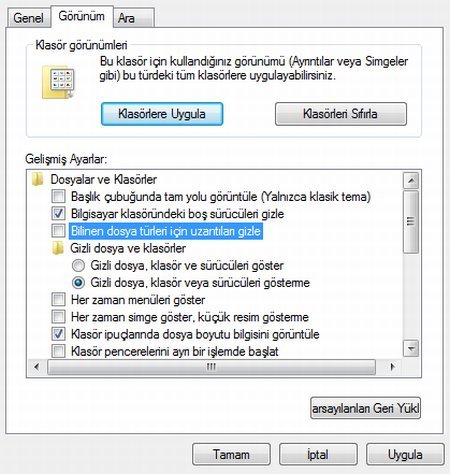
Şimdi .m4a uzantılı dosyamızı sağ tıklayarak, uzantısını .m4r yapmamız gerekiyor. .m4r yaptıktan sonra, dosyayı sürükle bırak yöntemi ile iTunes`un önce Arşiv üzerindeki Ses Tonları`na atıyoruz. Attıktan sonra burada oluşan dosyayı seçip, Aygıtlar altındaki Ses Tonları bölümüne bırakıyoruz.
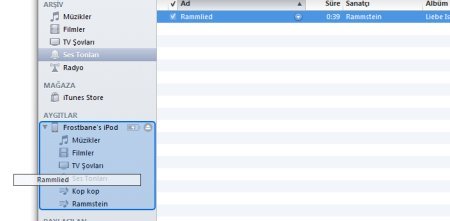
Artık zilimiz hazır. Zil sesleri tercihleri altından, istediğiniz gibi müziğinizi seçebilirsiniz. Yalnız bu noktada yapmamız gereken son bir değişiklik var. Hatırlarsanız, ilk başta size 40 saniyelik bir bölümü seçmeniz gerek demiştim. İşte o başlangıç ve bitiş süreleri, sizin ayarladığınız şarkıda kalarak sadece o kısmın çalmasına sebep olacaktır. Bahsi geçen tiklerikaldırarak bu durumu eski haline çevirebilirsiniz.
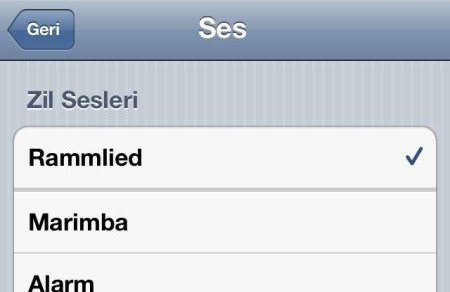
| 


